שולחן העבודה של OnLive: שנה טפט רקע
אחת האפליקציות החדשות הכי מגניבות שפורסמו לאייפד היא OnLive Desktop. הוא מציע גרסה מוגבלת של Windows 7, אך עדיין יש כמה דרכים לצבוט אותה. כך תוכלו לשנות את טפט שולחן העבודה.
הנה טפט ברירת המחדל, הוא נראה בסדר, אך אולי תרצו להתאים אותו למשהו אחר.

ראשית, העלה כמה תמונות או טפטים שבהם תרצה להשתמש. היכנס לחשבון OnLive Desktop שלך וסנכרן את התמונות כמו שסנכרן קבצי MS Office.
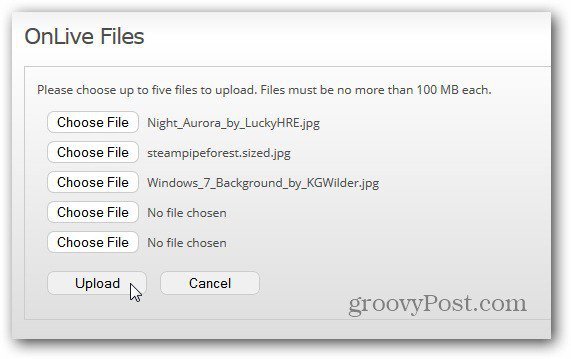
לאחר סנכרון התמונות, הקש כדי לפתוח את התיקיה בה שמרת אותן.
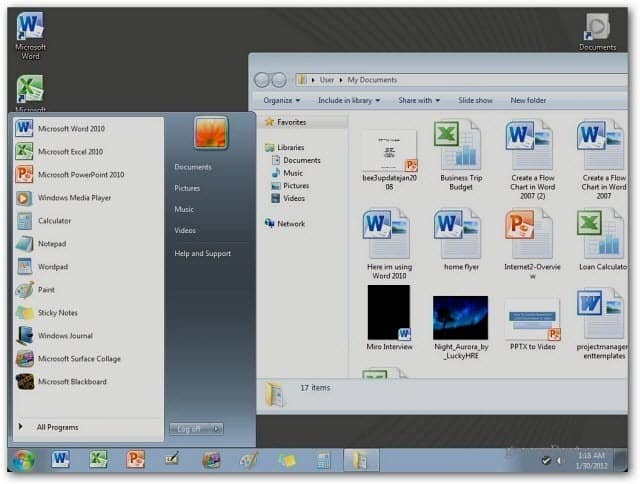
בשלב הבא עליכם לתרגל את מחוות האצבעות כדי לשלוט על פעולות באמצעות OnLive Desktop. לחץ על אצבע אחת והחזק את התמונה עד שמופיע סביבו מעגל.
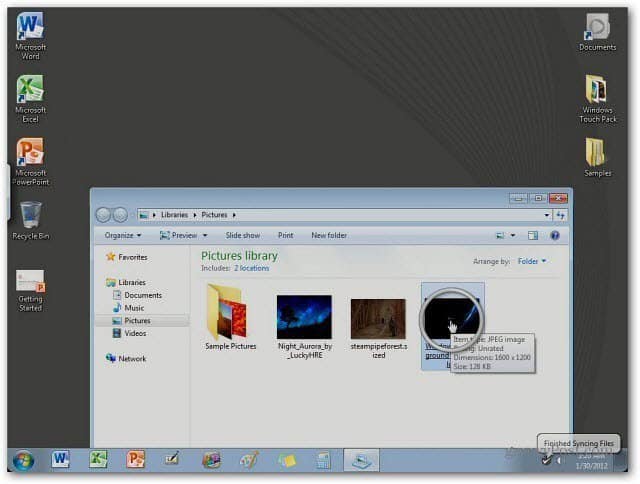
אם אתה ממשיך לשמור על התמונה השתמש ב- שלךהדמות השנייה והקש על המסך. זה מחקה את פעולת הלחיצה הימנית של עכבר. תפריט ההקשר מופיע. הקש על הגדר כרקע שולחן עבודה. יש גם תמונות לדוגמה הסטנדרטיות של Windows 7 בהן תוכלו להשתמש גם כרקע שולחן העבודה.
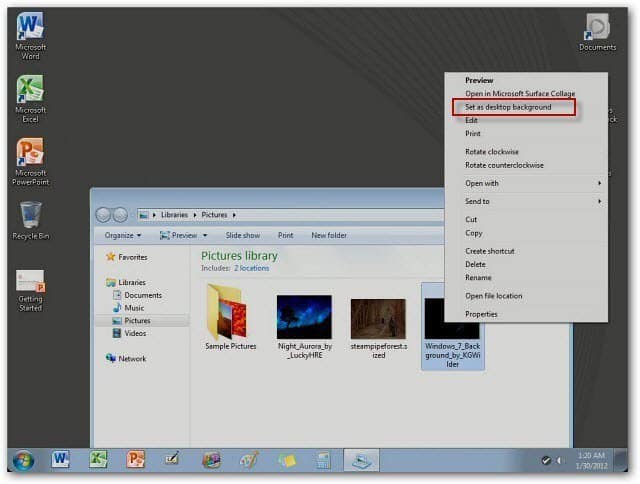
הטפט החדש מוצג כעת ותוכלו להמשיך להשתמש ב- OnLive Desktop כדי לעבוד על מסמכי MS Office.

לקבלת מידע נוסף, עיין בביקורת שלנו ב- OnLive Desktop. זו אפליקציה מדהימה שמאפשרת לך לעבוד על מסמכי MS Office באייפד שלך. אפליקציה זו מעניקה לך גרסה חינמית של Windows 7, Microsoft Office 2010 ו- 2 GB של אחסון בחינם.










השאר תגובה